联想笔记本win11屏幕保护怎么设置 Windows11屏幕不休眠设置方法
更新时间:2024-05-07 18:02:45作者:xiaoliu
为了保护联想笔记本Win11的屏幕并延长其使用寿命,我们需要设置屏幕保护和不休眠功能,在Windows11系统中,我们可以通过简单的操作来实现这一目的。通过设置屏幕保护程序和调整屏幕休眠时间,可以有效保护屏幕不受损坏,并节省电源。接下来让我们一起来了解如何设置联想笔记本Win11的屏幕保护和不休眠功能。
1、右键点击桌面空白处,在打开的菜单项中,选择个性化;
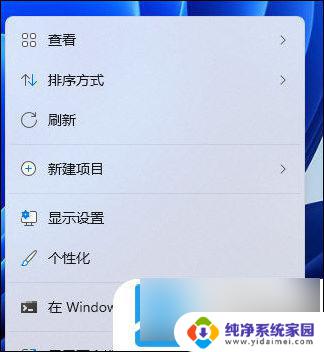
2、个性化设置窗口,右侧点击锁屏界面(锁定屏幕图像、应用和动画);
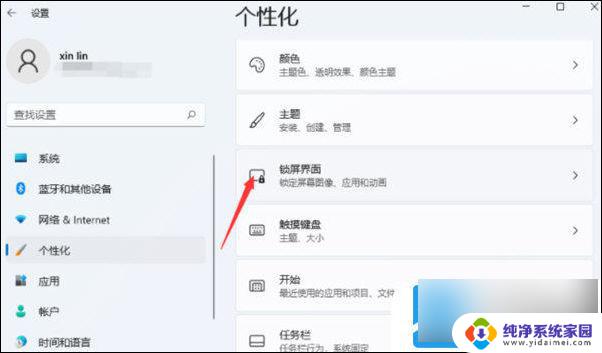
个性化 - 锁屏界面,点击相关设置下的屏幕保护程序
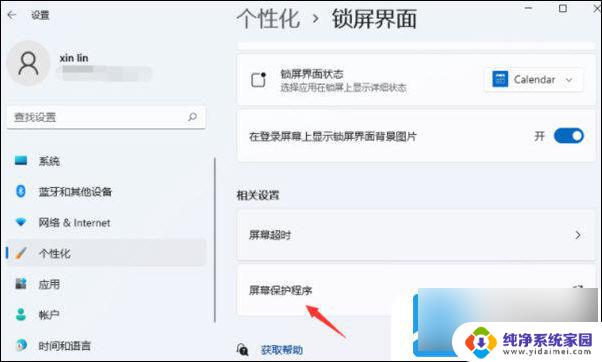
3、屏幕保护程序设置窗口,点击下方的更改电源设置;
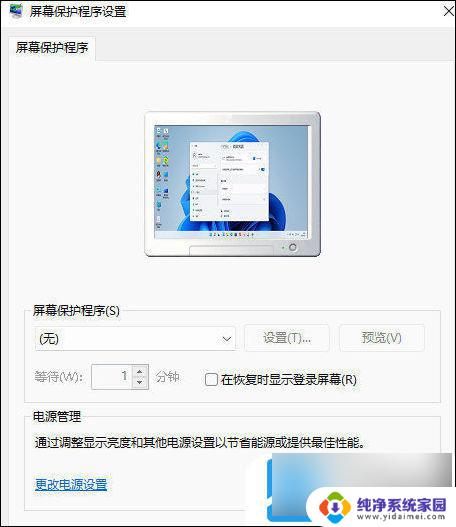
4、电源选项窗口,在所选的电源计划后面,点击更改计划设置;
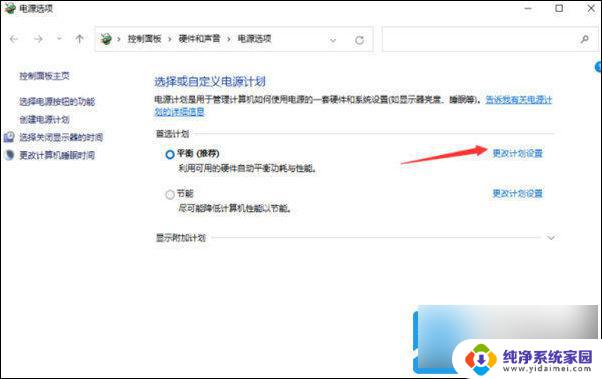
5、将关闭显示器和使计算机进入睡眠状态,都选择从不即可;
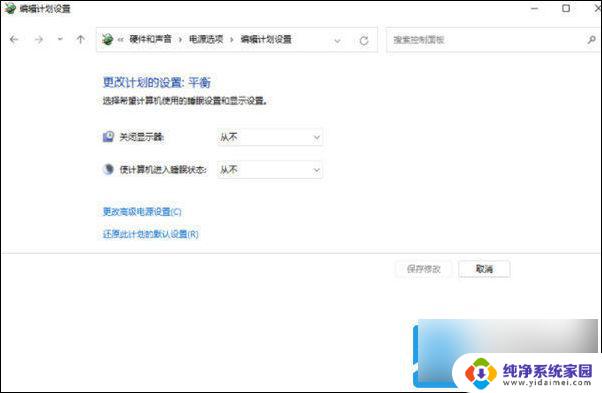
以上就是联想笔记本Win11屏幕保护的全部内容,如果您需要设置屏幕保护,请按照以上步骤进行操作,希望这些步骤对您有所帮助。
联想笔记本win11屏幕保护怎么设置 Windows11屏幕不休眠设置方法相关教程
- win11笔记本关闭屏幕不休眠操作方法 win11笔记本关闭屏幕不休眠设置方法
- win11屏幕休眠时间怎么设置永不 Win11如何设置屏幕不休眠
- win11怎么设置休眠了屏幕还一直亮 win11屏幕常亮设置方法
- win11屏幕保护时间设置方法 windows11屏保时间设置教程
- win11设置常亮不锁屏 Windows11屏幕不休眠如何设置
- win11电脑不能自动休眠 Win11不让屏幕自动休眠设置方法
- win11设置盖屏幕不休眠 win11合盖不休眠如何设置
- win11的屏幕保护在哪里 win11屏幕保护定时设置方法
- win11设置了从不还是熄灭屏 Win11怎么设置屏幕不休眠
- win11笔记本盖上盖子不休眠 Win11笔记本合盖后不休眠设置方法
- win11如何关闭协议版本6 ( tcp/ipv6 ) IPv6如何关闭
- win11实时防护自动开启 Win11实时保护老是自动开启的处理方式
- win11如何设置网页为默认主页 电脑浏览器主页设置教程
- win11一个屏幕分四个屏幕怎么办 笔记本如何分屏设置
- win11删除本地账户登录密码 Windows11删除账户密码步骤
- win11任务栏上图标大小 win11任务栏图标大小调整方法